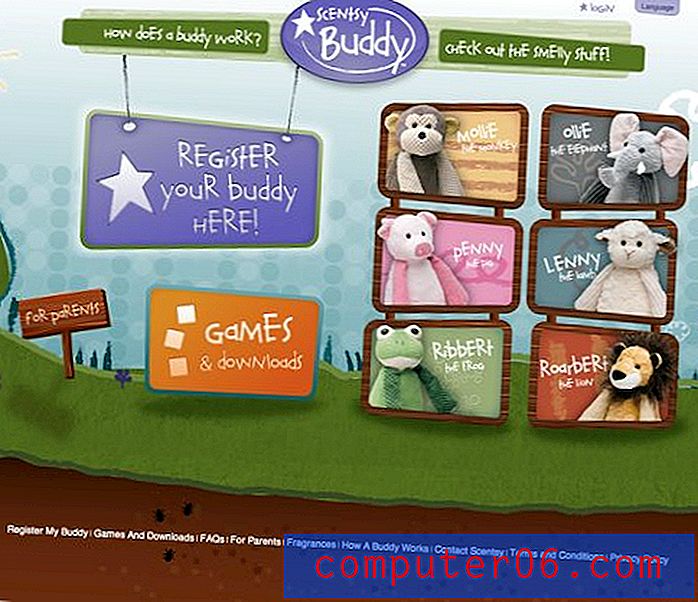Kā izmantot lielāku par 72 PT fonta lielumu Photoshop CS5
Ja jūs strādājat ar projektu Photoshop, kuram jābūt ar tiešām augstu izšķirtspēju, tad, iespējams, esat saskāries ar problēmu, kuras dēļ nevarat padarīt tekstu pietiekami lielu. Photoshop CS5 ir nolaižamā izvēlne fontu izmēriem, taču tā sasniedz tikai 72 pt. Par laimi, tomēr jūs varat izmantot lielākus fontu izmērus. Jums vienkārši manuāli jāievada fonta lielums, kuru vēlaties izmantot.
Šis raksts iemācīs jums iestatīt pielāgoto fonta lielumu, pēc tam attēlā izveidot jaunu teksta slāni ar šo fonta lielumu.
Lielāka par 72 pt lieluma fonta iegūšana Photoshop CS5
Šajā rakstā norādītās darbības jums iemācīs izveidot jaunu teksta slāni, kas ir lielāks par 72 pt. Ja vēlaties izveidot esošu fonta lielumu, kas lielāks par 72 pt, jums būs jāveic šajā rakstā norādītās darbības, lai uzzinātu, kā rediģēt esošos Photoshop teksta slāņus, un pēc tam piemērojiet zemāk norādītās darbības atlasītajam tekstam.
1. darbība: atveriet attēlu Photoshop CS5.
2. darbība: loga kreisajā pusē esošajā rīklodziņā noklikšķiniet uz Horizontālā tipa rīks .

3. darbība: loga augšdaļā teksta rīkjoslā noklikšķiniet uz lauka Iestatīt fonta lielumu . Ņemiet vērā, ka jums vajadzētu noklikšķināt uz lauka iekšpusē, nevis noklikšķināt uz bultiņas labajā pusē.
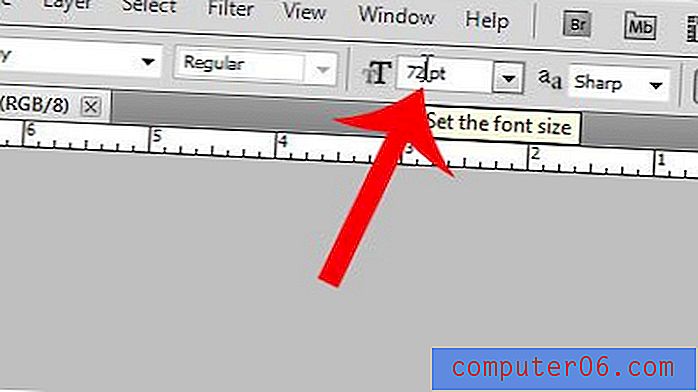
4. solis: izdzēsiet pašreizējo pt lielumu un ievadiet vēlamo izmēru. Zemāk esošajā attēla attēlā es izmantošu 200 pt fonta lielumu. Pēc izmaiņu veikšanas nospiediet tastatūras taustiņu Enter .
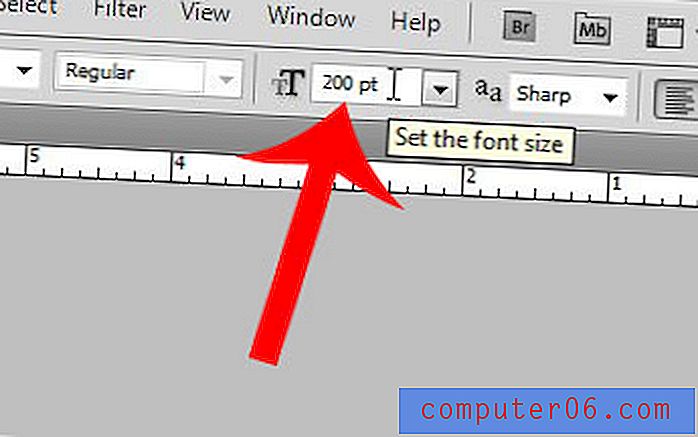
Pēc tam varat noklikšķināt uz sava attēla un izveidot jaunu teksta slāni, izmantojot nupat norādīto lielāku fonta lielumu.
Vai jums ir jārastra teksts vai mēģināt dalīties ar attēlu ar kādu, bet viņiem nav jūsu izmantotā fonta? Uzziniet, kā pārveidot teksta slāni attēla slānī un novērst kļūdas, kas rodas ar nesaderīgiem fontiem.